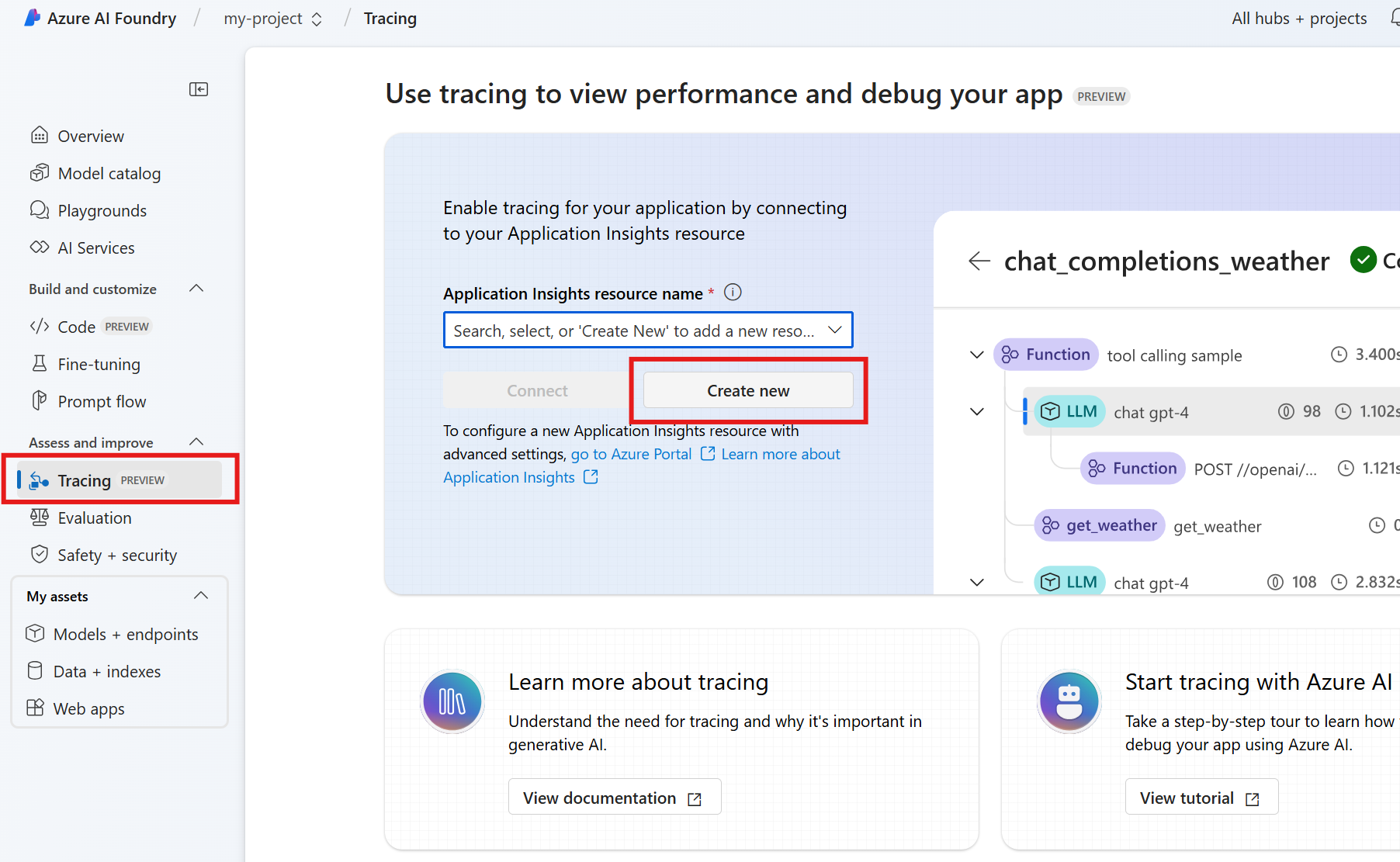Трассировка с помощью Application Insights
Определение причин выполнения агента важно для устранения неполадок и отладки. Однако для сложных агентов может быть трудно по ряду причин:
- Существует большое количество шагов, связанных с созданием ответа, что затрудняет отслеживание всех из них.
- Последовательность шагов может отличаться в зависимости от входных данных пользователя.
- Входные и выходные данные на каждом этапе могут быть длинными и заслуживают более подробной проверки.
- Каждый шаг среды выполнения агента также может включать вложение. Например, агент может вызвать средство, которое использует другой процесс, который затем вызывает другое средство. Если вы заметите странные или неправильные выходные данные из запуска агента верхнего уровня, может быть трудно определить, где именно в выполнении возникла проблема.
Трассировка решает это путем четкого просмотра входных и выходных данных каждого примитива, связанного с определенным запуском агента, в том порядке, в котором они были вызваны.
Создание ресурса Application Insights
Трассировка позволяет анализировать производительность и поведение агента с помощью OpenTelemetry и добавления ресурса Application Insights в проект Azure AI Foundry.
Чтобы добавить ресурс Application Insights, перейдите на вкладку "Трассировка" на портале Azure AI Foundry и создайте новый ресурс, если у вас еще нет ресурса.
После создания вы можете получить строка подключения Application Insights, настроить агенты и просмотреть полный путь выполнения агента с помощью Azure Monitor. Обычно необходимо включить трассировку перед созданием агента.
Трассировка агента
Сначала используйте pip install для установки OpenTelemetry и подключаемого модуля трассировки пакета SDK Azure.
pip install opentelemetry
pip install azure-core-tracing-opentelemetry
Вам также потребуется экспортер для отправки результатов в серверную часть наблюдаемости. Трассировки можно распечатать в консоли или использовать локальное средство просмотра, например панель мониторинга Aspire. Чтобы подключиться к панели мониторинга Aspire или другой серверной части, совместимой с OpenTelemetry, установите экспортер Протокола OpenTelemetry (OTLP).
pip install opentelemetry-exporter-otlp
После установки пакетов можно использовать один из следующих примеров Python для реализации трассировки с агентами. Примеры, использующие трассировку консоли, отображают результаты локально в консоли. Примеры, использующие Azure Monitor, отправляют трассировки в Azure Monitor на портале Azure AI Foundry на вкладке "Трассировка" в меню навигации слева на портале.
Примечание.
В функции трассировки агентов существует известная ошибка. Ошибка приведет к тому, что средство функции агента вызовет связанные сведения (имена функций и значения параметров, которые могут содержать конфиденциальную информацию) включаться в трассировки, даже если запись содержимого не включена.
Использование Azure Monitor
Использование трассировки консоли